Slow Motion auf jedem Android-Gerät: Anleitung und Apps
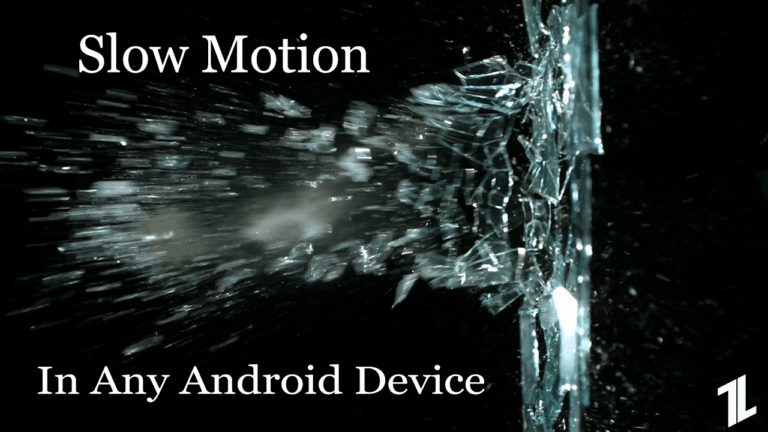
Mit einer guten Drittanbieter-App lassen sich auf den meisten Android-Geräten ansehnliche Zeitlupenvideos erzeugen. Diese Anleitung zeigt Schritt für Schritt die Nutzung von Slow Motion Video FX, listet Alternativen, erklärt Grenzen und gibt Praxischecks, Aufnahme- und Nachbearbeitungs-Workflows.
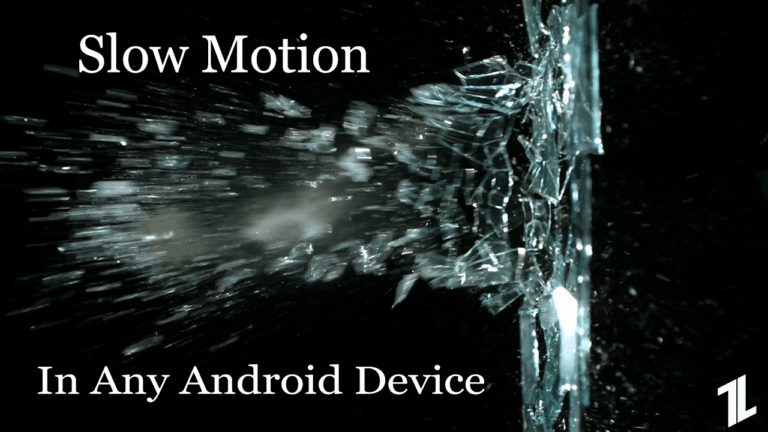
Ein Feature, das lange Flaggschiff‑Geräten vorbehalten war, ist die native Aufnahme von Zeitlupe. Viele Budget‑Geräte haben zwar Verbesserungen bei der Kamera, native High‑FPS‑Aufnahmen bleiben aber oft exklusiv. Mit Drittanbieter‑Apps lassen sich dennoch überzeugende Slow‑Motion‑Effekte erreichen, indem bereits aufgenommene Clips verlangsamt oder bei Aufnahme spezialisierte Player genutzt werden.
Was dieses Tutorial bietet
- Schrittweise Anleitung zur Nutzung von Slow Motion Video FX
- Alternative Apps und Vor‑/Nachteile
- Praktische Aufnahme‑ und Bearbeitungschecklisten
- Fehlerfälle, Kompatibilität und Datenschutzhinweise
Enable Slow Motion in Any Android Device
Viele Apps versprechen Zeitlupe, aber nur wenige liefern brauchbare Ergebnisse. Nach Tests hat sich Slow Motion Video FX als praktischste Lösung herausgestellt. Es gibt eine kostenlose Basisversion mit In‑App‑Käufen für zusätzliche Funktionen.
[appbox googleplay com.mobile.bizo.slowmotion]
Enabling Slow Motion Video Using Slow Motion Video FX
Kurzdefinition: Slow Motion Video FX ist ein Clip‑Editor, der Geschwindigkeitspunkte im Zeitstrahl setzt und so gezielte Verlangsamungen erlaubt.
Schritt für Schritt
App aus dem Play Store installieren und starten.
Im Startbildschirm auf die Schaltfläche Slow Motion FX tippen. Anschließend wählen, ob ein neues Video aufgenommen werden soll oder ein vorhandenes Video bearbeitet wird. Für diese Anleitung ‚Choose movie‘ nutzen.
Video importieren. Nach dem Import zeigt die App ein kurzes Tutorial. Dieses kann angeschaut oder übersprungen werden.
Im Editor befindet sich der Zeitstrahl, in zwei Bereiche unterteilt durch eine feine Trennlinie. Zwei Markerpunkte in der Mitte definieren Beginn und Ende des Effekts.
Die Punkte nach unten schieben, um zu verlangsamen. Je näher die Punkte an der unteren Kante, desto langsamer die Wiedergabe.
Um Beschleunigung zu erzielen, die Punkte oberhalb der Trennlinie platzieren.
Vorschau abspielen und Exportieren. Je nach Länge und Auflösung kann das Rendering einige Zeit in Anspruch nehmen.
Wichtiger Hinweis
- Das Resultat ist eine Interpolation der vorhandenen Frames. Auf niedrigen Ausgangsframeraten treten sichtbare Ruckler auf. Hochfrequenzaufnahmen (60 fps, 120 fps) liefern deutlich bessere Ergebnisse.
Andere Android‑Apps für Slow‑Motion
Slow Motion Video FX ist empfehlenswert, aber nicht die einzige Option. Weitere Apps, die gute Resultate liefern können:
[appbox googleplay net.mnsquare.slowpro] [appbox googleplay com.proframeapps.videoframeplayer]
Kurzbewertung
- Video Slow Reverse Player: gut für einfache Verlangsamungen und Reverse‑Effekte, benutzerfreundlich.
- Slow Motion Frame Video Player: präzise Frame‑Kontrolle, nützlich bei Frame‑by‑Frame‑Feinanpassung.
Warum native Slow Motion besser ist und wann Drittanbieter versagen
- Native Zeitlupe zeichnet mit höherer Bildrate (z. B. 120 fps, 240 fps). Drittanbieter verlangsamen vorhandene Frames, interpolieren oder wiederholen Frames.
- Bei schnellen Bewegungen ohne ausreichend Frames entstehen Artefakte und Ruckeln.
- Kompressionsartefakte aus dem Originalvideo werden bei Verlangsamung stärker sichtbar.
Gegenbeispiele
- Wenn das Originalvideo in 30 fps vorliegt und die Bewegung sehr schnell ist, wirkt die Zeitlupe unnatürlich.
- Bei starken Belichtungswechseln können Interpolationsartefakte entstehen.
Alternative Ansätze
- Verwenden eines externen Kamerazubehörs oder Action‑Kamera, die native hohe FPS aufnehmen.
- Aufnehmen in Full HD bei maximaler nativer Bildrate des Geräts, dann in der App verlangsamen.
- Desktop‑Nachbearbeitung mit spezialisierten Tools (z. B. DaVinci Resolve) für bessere Frame‑Interpolation.
Mini‑Methodik: 5‑Schritte‑Workflow für bessere Slow‑Motion
- Aufnahme: So viel native FPS wie möglich wählen.
- Stabilisierung: Verwende Stativ oder Gimbal bei schnellen Bewegungen.
- Licht: Helle, gleichmäßige Beleuchtung reduziert Artefakte.
- Import: Rohdatei in die Slow‑Motion‑App laden ohne erneute Komprimierung.
- Feintuning: Marker setzen, Geschwindigkeit testen, Export in hoher Bitrate.
Rolle‑basierte Checkliste vor Aufnahme
- Hobbyfilmer: Smartphone stabilisieren, 60 fps wenn verfügbar.
- Social‑Creator: Kurze Clips, hohe Helligkeit, auf 30–60 Sekunden beschränken.
- Profi‑Test: Rohdaten sichern, mehrere Versionen mit unterschiedlicher Verlangsamung exportieren.
Kompatibilität und praktische Tipps
- Prüfe die maximale FPS deines Geräts in den Kameraeinstellungen.
- Exportiere möglichst in hoher Auflösung und Bitrate, um Nachbearbeitungsspielraum zu erhalten.
- Falls die App zu viele Wasserzeichen oder Werbung zeigt, lohnt sich ein Einmalkauf.
Datenschutz und Leistung
- Drittanbieter‑Apps benötigen meist Zugriff auf Speicher und Kamera. Achte auf Berechtigungen und Bewertungen.
- Große Videodateien belasten Akku und Speicher. Arbeiten auf externer SD‑Karte oder Cloud‑Backup einplanen.
Qualitätskriterien für gute Slow‑Motion
- Glatte Bewegungswiedergabe ohne sichtbare Sprünge
- Minimale Artefakte an scharfen Kanten
- Stimmige Audio‑Behandlung (Audio kann gesenkt, gestoppt oder neu gemischt werden)
Fehlerbehebung häufige Probleme
- Ruckeln: Original mit niedrigerer Geschwindigkeit aufnehmen oder in Desktop‑Tool interpolieren.
- Unscharfe Frames: Mehr Licht oder höhere Shutter‑Speed nutzen.
- App stürzt: Cache leeren, App neu starten oder andere App testen.
Beispiele für Anwendungsfälle
- Sportauszüge mit Betonung einzelner Bewegungsphasen
- Kreative Social Clips mit Dramatisierung
- Wissenschaftliche Analyse von kurzen schnellen Bewegungen
Kurzanleitung zum Export
- Vorschau nutzen, kleine Testexporte in 720p durchführen.
- Exportformat: MP4 H.264 für breite Kompatibilität, H.265 zum Sparen von Speicher bei gleicher Qualität.
Entscheidungshilfe
flowchart TD
A[Willst du native 120–240 fps?] -->|Ja| B[Flaggschiff oder Action‑Cam verwenden]
A -->|Nein| C[Drittanbieter‑App nutzen]
C --> D[Slow Motion Video FX testen]
C --> E[Alternative App testen]
B --> F[Nativ filmen, wenig Nachbearbeitung]FAQs
- Funktioniert das auf jedem Android‑Gerät
Ja, prinzipiell kann jede App vorhandene Videos verlangsamen. Die Qualität hängt von der Ausgangsbildrate und Beleuchtung ab.
- Wie gut ist das Ergebnis im Vergleich zu nativer Zeitlupe
Native Zeitlupe ist technisch überlegen, weil mit mehr Frames pro Sekunde aufgenommen wird. Drittanbieter erreichen oft fast gleiche subjektive Wirkung bei moderaten Bewegungen.
- Brauche ich zusätzliches Zubehör
Nicht zwingend. Ein Stativ oder Gimbal sowie gute Beleuchtung verbessern die Ergebnisse deutlich.
Kurze Zusammenfassung
- Slow Motion Video FX ist eine praktische Lösung, um Zeitlupe auf nicht‑flagship Android‑Geräten zu erzeugen.
- Achte auf hohe Ausgangs‑FPS und gute Beleuchtung für beste Resultate.
- Nutze Alternativen oder Desktop‑Interpolation für anspruchsvolle Projekte.
Wichtig
Probieren ist entscheidend. Lade ein kurzes Testvideo, experimentiere mit Marker‑Positionen und Exporteinstellungen. Teile gern in den Kommentaren, welche App du nutzt und welche Einstellungen bei dir am besten funktionieren.
Ähnliche Materialien

Podman auf Debian 11 installieren und nutzen
Apt-Pinning: Kurze Einführung für Debian

FSR 4 in jedem Spiel mit OptiScaler
DansGuardian + Squid (NTLM) auf Debian Etch installieren

App-Installationsfehler auf SD-Karte (Error -18) beheben
